Jak przekonwertować FLV do najpopularniejszego formatu wideo MP4
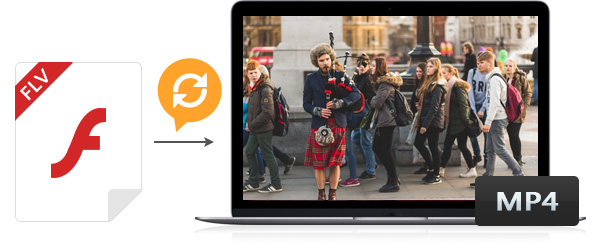
Jestem taki wkurzony. Próbowałem przekonwertować wideo FLV do formatu MP4 bez utraty jakości wideo. Ostatnio znalazłem program, który może z łatwością przekonwertować FLV na MP4 z wysoką jakością i prędkością kolacji.
Dlaczego warto przekonwertować FLV na MP4?
Obecnie format wideo FLV jest używany przez Google Video, YouTube, Yahoo Video, MySpace i większość innych witryn do udostępniania wideo. Flash Video (FLV) to popularny format wideo online. Format FLV nie może być dobrze obsługiwany przez popularne urządzenia, takie jak iPhone, Blackberry itp. Czasami napotkasz problem, że nie można odtwarzać plików FLV, gdy chcesz cieszyć się ulubionymi filmami FLV na urządzeniach i innych odtwarzaczach multimedialnych. Konieczne jest więc przekonwertowanie pobranych plików FLV na MP4, MOV i M4V itp. I szczerze mówiąc, Tipard FLV Converter to dobry wybór, aby spełnić twoje potrzeby. Pomoże Ci to łatwo przekonwertować FLV na MP4 i inne popularne formaty wideo.
MP4 to format muzyczny, który ma doskonalszą jakość dźwięku i wyższy współczynnik kompresji niż MP3. MP4 (zwany także MPEG-4) to format MPEG i sposób przenoszenia kompresji obrazu. MP4 jest obecnie jednym z najpopularniejszych formatów plików wideo (zwłaszcza w sieci). Jako jeden popularny format wideo, format MP4 jest szeroko akceptowany przez fanów filmu / muzyki, ponieważ może przechowywać wiele ścieżek audio, wideo, obrazów lub ścieżek napisów w jednym pliku. Tak więc, jeśli chcesz cieszyć się ulubionymi filmami FLV na smartfonie, potrzebujesz Konwerter FLV do MP4 aby najpierw konwertować filmy FLV na MP4.
Aby przekonwertować format FLV na MP4, ten artykuł pokaże Ci, jak przekonwertować FLV na MP4, aby odtwarzać filmy na urządzeniach iPhone, iPad, iPod, Samsung, HTC itp.
1. Załaduj plik FLV do konwertera FLV do MP4
2. Ustaw MP4 jako format wyjściowy
3. Dostosuj efekt wideo do woli
4. Zacznij konwertować wideo FLV na format MP4
Jak korzystać z Tipard FLV do MP4 Converter
Załaduj plik FLV do konwertera FLV do MP4
Zainstaluj i uruchom FLV na MP4 Converter, następnie możesz importować pliki FLV klikając "File"> "Add Video" lub "Add Folder". Konwersja wsadowa jest również dostępna, dzięki czemu można wprowadzić dowolną liczbę plików FLV, jak chcesz.

Ustaw MP4 jako format wyjściowy
Na liście rozwijanej przycisku Profil u dołu programu wybierz MP4 jako format wyjściowy. Lub możesz wybrać format MP4 zgodny z odtwarzaczem multimedialnym jako format wyjściowy. Można na przykład ustawić format wideo iPada MPEG-4 (mp4), aby pasował do iPada. Następnie możesz ustawić ustawienia wyjściowe, aby poprawić wideo. To potężne oprogramowanie konwertujące FLV na MP4 zapewnia funkcję dostosowania zarówno ustawień wideo, takich jak koder, szybkość transmisji, rozdzielczość, liczba klatek na sekundę i ustawienia audio.
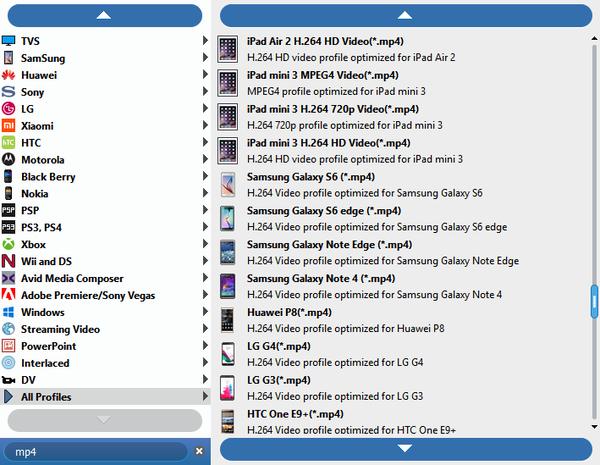
Potężna funkcja edycji
Na przykład efekty "Przytnij" i "Scal": Dzięki tej funkcji przycinania możliwe jest odcięcie czarnych krawędzi i niechcianego obszaru gry i wybór preferowanego współczynnika kształtu obrazu w celu dopasowania do urządzeń przenośnych. Funkcja "Scal" może pomóc scalić kilka plików wideo w jeden plik w celu uzyskania danych wyjściowych, dzięki czemu za jednym kliknięciem będziesz cieszyć się jednym długim filmem.

Zacznij konwertować wideo FLV na format MP4
Po wszystkich ustawieniach naciśnij duży przycisk "Konwertuj" i zacznij konwertować wideo FLV na format MP4.








